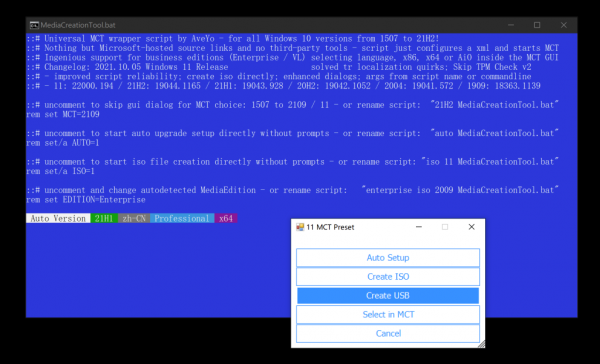Windows 11已经在10月5日正式推出了,许多小伙伴想体验微软目前最牛的系统却因为Windows 11的TPM2.0要求的限制而升级或安装不了,本文就是讨论怎么简单绕过TPM2.0 安装Windows 11 的方法 安装Windows 11 的兼容性检查,官方检测工具下载地址:点击去官网下载 如检测提示TPM问题请按下面方法操作 1、去github上下载MediaCreationTool.bat ..md,如果下载不了,我也会上传百度网盘,大家也可以去文章底部的百度网盘链接下载 2、只是想升级win10的情况,只需要运行一下下载目录下脚本命令即可:Skip_TPM_Check_on_Dynamic_Update_v1.cmd 如果提示出错请运行Skip_TPM_Check_on_Dynamic_Update_v2.cmd试试,然后就可以在系统更新里直接更新Windows 11,或使用Windows 11 安装助手升级,安装助手下载 3、如果想全新安装,就需要制作一个启动安装U盘或ISO镜像,运行 下载目录里的MediaCreationTool.bat,可以制作iso镜像或者u盘启动盘 友情提示:如果您的电脑配置实在比较古老,强烈不建议升级或安装Windows 11,因为这样也不能得到好得体验的。我相信微软也是如此考虑的。 官方的Windows 11官方安装工具及镜像下载地址
Category: PC
用 Telegram bot绑定Zlibrary账户,快速方便查找下载电子书
ZLibrary 被称为是世界上最大的免费图书馆,是一个免费电子书籍搜索下载网站,成立于2009年,目前收录超过35万本电子书籍,主要是英文原版的电子书籍,读者可以根据关键词来搜索,也可以通过ISBN码搜索,另外也提供了下载历史记录方便查看历史记录。 在电脑中用 Telegram bot绑定Zlibrary账户的教程如下 一,在电脑上登录 Telegram 客户端 二,注册 Zlibrary 的账户(点击注册),网站会根据你的节点所在地区自动分配账户所在地区。注册过程不赘述。注册后,务必点击注册邮箱里的验证链接,完成邮箱验证,否则无法下载。(已有 Zlibrary 账户的可以跳过) 三,登录 Zlibrary 账户后,点击页面右上角的“头像”,修改用户信息 在修改用户信息页面往下拉,在页面最底部找到并直接点击 “Link to Telegram bot”,跳转到 Telegram 客户端。 直接在 bot 输入书籍的相关信息即可快速查找书
想做U盘启动盘吗?非常简单的那种。
前言: 今天向大家推荐一款非常简单好用的U盘启动制作工具Ventoy 简单到什么程度?可以说只要会安装软件就会制作启动盘。 使用说明 1、下载软件并解压 点击官方下载 2、运行Ventoy后,插入U盘,软件自动识别到U盘后点击INSTALL安装 如果原先有安装过Ventoy,也可以点击Update直接无损升级 3、安装完成后U盘即可使用了。你可以直接把相关系统的ISO文件拷贝到U盘里即可 注意U盘安装后会被格式化,所有数据都会丢失。您只需要安装 Ventoy 一次,之后所有需要的事情就是将 iso 文件复制到 U盘中(目前支持iso/wim/img/vhd(x) 文件)。您也可以将其用作普通 USB 驱动器来存储文件,这不会影响 Ventoy 的功能。 4、把安装有Ventoy和有内有系统ISO文件的U盘接到电脑USB口,然后设置好从U盘启动,Ventoy会自动识别搜索所有目录和子目录以找到所有系统安装文件并按字母顺序在启动菜单中列出它们 选择相应的系统就能安装了
能方便快速去除抖音,快手,快手极速版视频水印的APP
使用方法: 复制短视频链接,再打开本界面 目前:支持抖音,快手,快手极速版去水印 视频保存目录:清穆/短视频解析/ 请允许【读取手机存储】权限,不然会导致文件下载失败 下载链接:https://wwi.lanzoui.com/i7COds1djja